Cloud vs NAS ตัวไหนคุ้มทุนมากกว่ากัน
By Arnon Puitrakul - 13 พฤศจิกายน 2023

เมื่อหลายวันก่อน เราได้เห็นราคาการเช่าพื้นที่การจัดเก็บข้อมูลบน iCloud โดยเฉพาะตัวขนาดใหญ่ ๆ อย่าง 2 TB หรือไปได้สูงสุด 12 TB กันเลยทีเดียว ทำให้เกิดคำถามว่า เอ๊ะ การใช้ NAS มันจะถูกกว่ามั้ยนะ วันนี้เราจะมาลองคำนวณเพื่อหาจุดคุ้มทุนกันว่า ถ้าเราใช้งานพื้นที่สักเท่าไหร่ เราน่าจะไปลงทุนกับ NAS แทนที่จะยอมจ่าย iCloud ไปเรื่อย ๆ
ปล. Spreadsheet ที่เราใช้ในการคำนวณดูได้จาก Google Sheet เราได้เลย
ราคา iCloud และ คู่แข่งอื่น ๆ
ก่อนอื่นเรามาดูที่ราคาของ iCloud และผู้ให้บริการจัดเก็บข้อมูลบน Cloud กันก่อน เราคิดว่าส่วนใหญ่ ๆ น่าจะมี iCloud ของ Apple เอง และ Google One สำหรับกลุ่ม Google Account จริง ๆ ยังมีเจ้าอื่นอีกนะ แต่เราขอโฟกัสที่ 2 เจ้านี้ก่อน เนื่องจาก เป็นเจ้าที่เราสามารถ Sync รูปภาพของเราผ่าน Application ได้ และพื้นที่ของคนทั่ว ๆ ไปไม่ใช่ไฟล์เอกสาร แต่เป็นไฟล์รูปที่เรากดกันรัว ๆ แล้วไม่อยากลบออกนั่นเอง
เริ่มจากเจ้าที่อยู่มาเยอะอย่าง Google ก่อน เดี๋ยวนี้เปลี่ยนชื่อบริการเป็น Google One แล้ว เมื่อเราซื้อพื้นที่ มันจะแชร์กับทุก ๆ บริการของ Google เช่น Gmail และ Google Photo เลย โดยตัวฟรี เราจะได้พื้นที่เริ่มต้น 15 GB ขนาดเริ่มต้นจะอยู่ที่ 100 GB ในราคา 70 บาทต่อเดือน และสูงสุดอยู่ที่ 2 TB เดือนละ 350 บาท ถ้าเราลองหารราคาต่อพื้นที่ออกมา เราจะเริ่มกันที่ 0.7 THB/GB สำหรับ 100GB และค่อย ๆ ลดลงเรื่อย ๆ จนไปต่ำสุดที่ 0.175 THB/GB เราคิดว่า ตัวเลือกที่ Google มีให้สูงสุดที่ 2 TB น่าจะยังน้อยเกินไปสำหรับผู้ใช้สมัยนี้ รูปนึงก็เท่าไหร่แล้วอะ และรูปมีกันแบบล้น ๆ ไหนจะพวก Gmail และ Drive อีก เรียกว่า 2 TB น่าจะยากสำหรับคนที่ใช้ Cloud 100%
มาที่ฝั่ง Apple อย่าง iCloud กันบ้าง ล่าสุดเปิด Plan ขนาดใหญ่ขึ้น ทำให้ ณ วันนี้ตัวฟรีจะอยู่ 5 GB และเริ่มต้นจ่ายได้พื้นที่ 50 GB ในราคา 35 บาทต่อเดือน และยาวไปสูงสุดที่ 12 TB ในราคา 1,990 บาทต่อเดือน ตอนเห็นครั้งแรกคือ ห่ะะะ คนเราแมร่งต้องซื้อ Cloud อะไรเยอะและแพงอะไรได้ขนาดนั้นวะ !!!! แต่ๆๆ ถ้าเราลองมาหารราคาต่อขนาด เราว่า Apple ทำราคามาตบกับ Google โดยเฉพาะแน่นอน เพราะถ้าเราเทียบในพื้นที่ขนาดเท่า ๆ กัน เช่น 200 GB ทำราคาได้ไม่ต่างกันเลย และ 2 TB ห่างกันนิ๊ดเดียวเท่านั้นแบบไม่มีนัยสำคัญเท่าไหร่
ดังนั้น สุดท้ายการเลือกมันจะอยู่ที่ว่า เราจะต้องใช้พื้นที่ขนาดเท่าไหร่ ถ้าใช้เกิน 2 TB ยังไงมันก็ไม่มีตัวเลือกอื่นแล้ว เพราะฝั่ง Google ขายสูงสุดแค่ 2 TB เท่านั้น แล้วถ้าบอกว่า อ่อนี่ไง เราอยากได้ 12 TB เรากด Google 2 TB ไป 6 Account มันก็แพงกว่าอยู่ดีค่าาาา
NAS เป็นอีกตัวเลือกที่น่าสนใจ
ถ้าเราไม่อยากจ่ายต่อเดือนแพงขนาดนั้น อีกทางเลือกน่าจะเป็นการ Host มันในบ้านของเราเลยละกัน เดี๋ยวนี้ตัว NAS เอง ถูกออกแบบมาให้มีการใช้งานที่ง่ายมาก ๆ ไม่ค่อยจำเป็นต้องมีความรู้ทางด้าน Network มากเท่าเมื่อก่อนแล้ว เผลอ ๆ บางอย่าง Zero-Config ไม่ก็ Out-of-the-box มาให้เราเรียบร้อยแล้ว
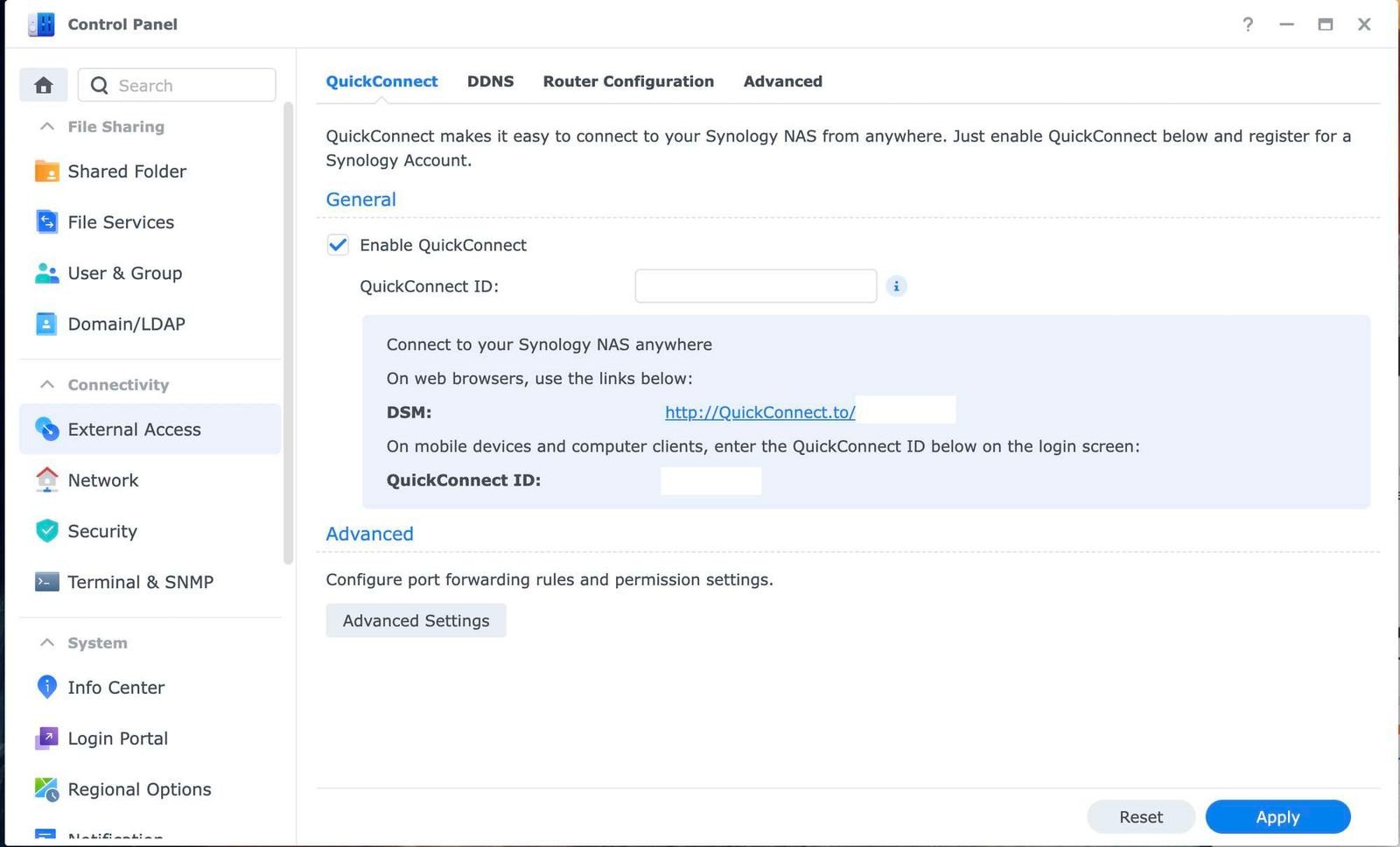
เช่นฝั่ง Synology ที่เราใช้งานอยู่เอง การตั้งค่าพวก Remote Access เมื่อก่อนต้องมานั่งทำ Public IP, NAT และอื่น ๆ อีกมากมาย ตอนนี้ เราสามารถทำได้ผ่าน QuickConnect แค่เราตั้งชื่อและกด Apply ก็เป็นอันเรียบร้อย เราสามารถเข้าถึง NAS ของเราจากที่ไหนก็ได้ ตราบใดที่ NAS ยังเปิด และเชื่อมต่ออินเตอร์เน็ตได้
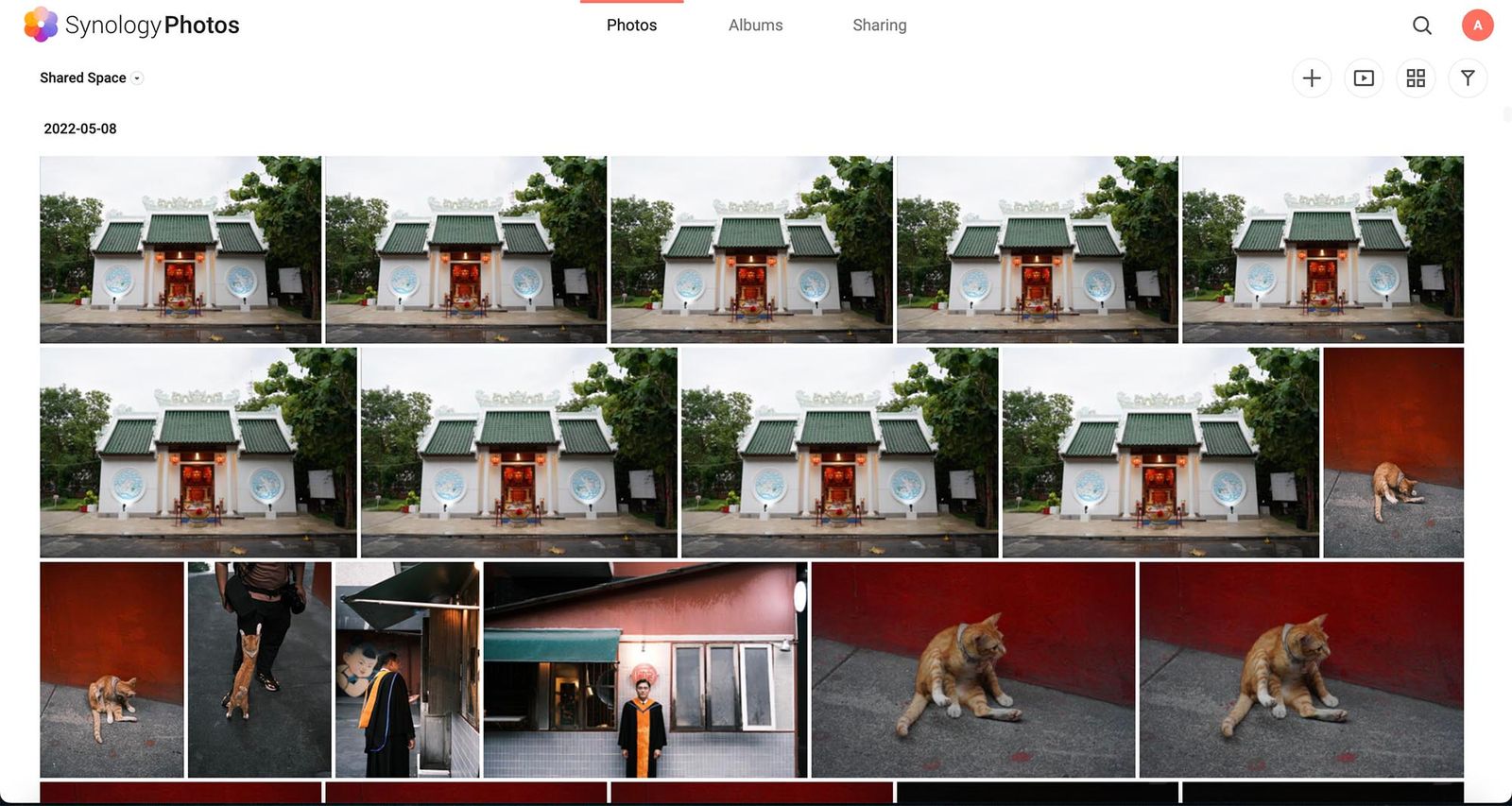
ส่วนการ Sync รูปฝั่ง Synology เขาก็มี Synology Photo ที่ทำให้เราสามารถ Sync รูปจากโทรศัพท์ของเราได้ด้วย เพียงแค่เราลง App Synology Photo ไว้ มันก็จะดูดรูปเราเข้าไปเก็บใน NAS ของเราให้เองเลย เท่านี้เราสามารถลบรูปในโทรศัพท์ออกพร้อมสำหรับรูปใหม่ ๆ ที่จะถ่ายเข้ามาอีก ยังไม่นับว่า รูปทั้งหมดที่เราถ่ายเราสามารถเข้าดูผ่านหน้าเว็บ หรือจัดการผ่าน Application ได้อีก ไว้วันไหนเรามารีวิวละเอียดอีกที Feature มันเยอะมากจริง ๆ
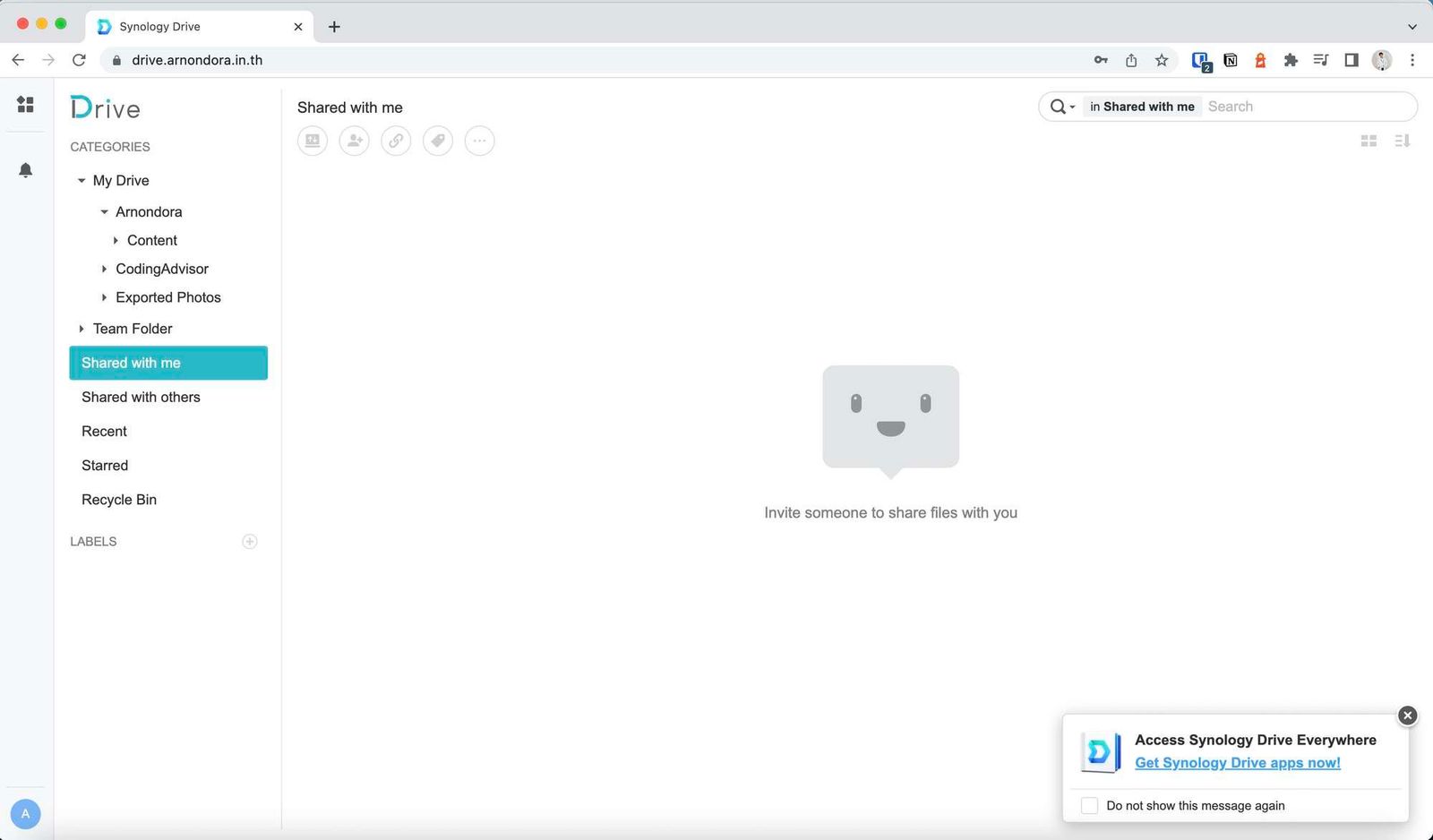
หรือ ถ้าเราอยากเก็บไฟล์ แน่นอนว่า NAS มันเอาไว้เก็บไฟล์ มันต้องเก็บไฟล์ได้สิ เขามี Synology Drive มาให้เรา ทำให้เราสามารถเก็บไฟล์งาน หรือไฟล์สำคัญต่าง ๆ พร้อม Sync ระหว่างอุปกรณ์ของเราได้หมด

เรียกว่า NAS เครื่องเดียวสามารถใช้งานทดแทน Cloud ทั้งหลายได้เกือบทั้งหมด พร้อมกับข้อดีที่สำคัญคือ ข้อมูลทั้งหมดของเราอยู่ที่ตัวเราเอง ไม่กลัวว่าเขาจะเอาข้อมูลเราไปทำอะไรมั้ยนะ แต่กลับกัน มันมี Downside อยู่คือ บ้านเราจะต้องเชื่อมต่ออินเตอร์เน็ตอยู่ตลอดเวลา และมีไฟฟ้าเท่านั้นเลย
Setting up NAS Parameter
เนื่องจาก NAS มี Cost Structure ที่ซับซ้อนกว่าของ Cloud เยอะมาก ทำให้เราจำเป็นต้องตั้ง Parameter ก่อน
เพื่อให้สามารถเปรียบเทียบได้ เราจะเน้นไปที่การตั้ง NAS เพื่อให้ได้ความจุที่ใกล้เคียงกับขนาดที่ iCloud ขายให้ได้มากที่สุด โดย NAS ตัวที่เราจะเลือกใช้คือ Synology DS423+ เป็นรุ่นที่มีขนาดไม่ใหญ่มาก ใส่ได้สูงสุด 4 Bays และมีกำลัง CPU มากเพียงพอในการทำงานพื้นฐาน โดยยังมี Power Consumption Profile ที่ต่ำอยู่ เท่าที่ลองไปหามาดู ราคาปลีกจะอยู่ที่เครื่องละ 17,300 บาท เป็น Parameter แรก
แต่เครื่องที่ได้มาเป็นเครื่องเปล่า ยังไม่มี HDD ดังนั้น เราจะต้องใส่ HDD โดยเราจะเลือก Setup เป็น RAID1 ทั้งหมด 2 Bays ทำให้ในความจริง System ที่เรายกมา หากใช้งานพื้นที่ไม่พอ เรายังสามารถเพิ่มไปได้อีก และเลือกใช้ HDD สำหรับ NAS โดยเฉพาะเพื่อการทำงานที่ไม่ขาดตอน เป็น WD Red ขนาดที่หยิบมาคือ 2 TB ราคา 2,690 บาท, 6 TB ราคา 6,775 บาท และ 12 TB ราคา 11,335 บาท ทำให้ ราคา Setup จะเท่ากับ ราคาเครื่องคือ 17,300 บาท บวกราคา HDD ทั้งหมด 2 ลูกด้วยกัน
ยังไม่หมด NAS เป็นเครื่องใช้ไฟฟ้า และเราเปิด 24/7 ขนาดนั้น เราจะต้องเอาค่าไฟมาคิดด้วย โดย DS423+ เขา Rated Power Consumption อยู่ที่ 28.03 W ทำให้ใน 1 ชั่วโมงจะใช้ไฟอยู่ทั้งหมด 0.02803 kWh คำนวณเป็น 1 เดือนโดยการคูณ 24 และ 30 เข้าไป ได้อยู่ 20.1816 kWh ต่อเดือนด้วยกัน ค่าไฟ ณ วันนี้รวมทุกอย่าง เฉลี่ยอยู่ที่ 4.78 บาท นั่นแปลว่า ค่าไฟที่เราจะต้องใช้ในการเปิด NAS ของเราอยู่ที่เดือนละ 96.47 บาท
จุดคุ้มทุนของ NAS เทียบ iCloud
ในการหาจุดคุ้มทุน เราจะหาผลรวมของเงินที่เราต้องจ่ายสะสมไปในแต่ละเดือน โดยฝั่ง iCloud จะเกิดจาก ค่าบริการรายเดือนของขนาดนั้น ๆ คูณกับจำนวนเดือนที่จ่าย ส่วนฝั่ง NAS จะเกิดจาก ราคาค่าไฟเดือนละ 96.47 บาท รวมกับราคาเครื่องพร้อม HDD ไปเรื่อย ๆ

เริ่มที่ขนาด 2 TB กันก่อน ฝั่ง iCloud เสียอยู่เดือนละ 349 บาท ส่วน NAS เราใช้ HDD 2 TB 2 ลูกด้วยกันเมื่อรวมกับราคาเครื่องอยู่ที่ 22,680 บาท และเมื่อรวมค่าไฟในเดือนแรกจะอยู่ที่ 22,776.47 บาทด้วยกัน ถ้าเราลอง Plot Graph หาจุดตัดของค่าใช้จ่ายทั้งสองออกมา เราจะเห็นว่าลักษณะการเพิ่มขึ้นแตกต่างกัน โดยฝั่ง iCloud จะขึ้นเสมอจาก ค่าใช้บริการไปเรื่อย ๆ เพราะเราไม่ต้องจ่ายค่าอย่างอื่น แต่ฝั่ง NAS เอง เราจะเริ่มต้นด้วยราคาเครื่องและค่าไฟ แต่ ค่าไฟ มันน้อยกว่าค่าบริการของ iCloud ทำให้ แน่นอนว่า ทั้งสองมันมีจุดตัดแน่ ๆ ซึ่งถ้าเราลองดูจุดตัดจะอยู่ที่ 89-90 เดือน หรือประมาณ 7.5 ปีกว่าจะคุ้มทุน

งั้นเราลองเพิ่มขนาดขึ้นเป็น 6 TB ฝั่ง iCloud เสียเดือนละ 999 บาท กลับกันฝั่ง NAS ราคา System เริ่มต้นโดดไปแล้ว 30,850 บาท แพงกว่าระบบก่อนหน้า 8,000 บาทนิด ๆ แต่จุดตัดของกราฟตกลงมาเหลืออยู่ที่ 34-35 เดือน หรือเกือบ ๆ 3 ปีเท่านั้น เรียกว่าเร็วขึ้นเกือบเท่าตัวเลยนะ

ดูมีแววดี เราไปดูที่ 12 TB กันบ้าง ฝั่ง iCloud เสียเดือนละ 1,990 ในขณะ NAS ราคาอยู่ที่ 39,970 บาท โดดจาก 6 TB มาเกือบ ๆ หมื่นเลย รวมค่าไฟเข้าไป เดือนแรกต้องจ่าย 40,066.47 บาท ถือว่าก้อนใหญ่มาก ๆ แต่จุดตัดมันลงมาเหลือ 21-22 เดือน หรือเกือบ ๆ 2 ปีแต่เทียบกับ 6 TB จุดคุ้มทุนเราหายไปปีเดียวเอง เทียบกับตอน 2 TB ไป 6 TB
สรุป
การเช่าพื้นที่จัดเก็บบน Cloud มันยังอยู่ได้ เพราะสุดท้ายในขนาดพื้นที่เล็ก ๆ การ Host เองที่บ้านยังไม่ใช่ตัวเลือกที่ดีเท่าไหร่ เช่าเอาถูกกว่าเยอะมากในระยะยาว แต่เมื่อขนาดพื้นที่มากขึ้นเรื่อย ๆ ส่วนต่างของราคา จุดคุ้มทุนมันเร็วขึ้นเรื่อย ๆ ดูจากข้อมูลการเปรียบเทียบครั้งนี้ เราคิดว่า หากใช้ iCloud Plan 6 TB อยู่แล้ว การขยับมาใช้ NAS น่าจะเป็นตัวเลือกที่น่าสนใจมาก เนื่องจาก เราสามารถถึงจุดคุ้มทุนได้ก่อน 3 ปี ซึ่งเป็นระยะการรับประกันของทั้งตัวเครื่อง Synology NAS และ WD Red เอง ทำให้เรามั่นใจได้ว่า หากมีปัญหาเกิดขึ้นก่อนถึง 3 ปี เราจะไม่ขาดทุนแน่นอน หาก HDD เกิดเสียขึ้นมาสักลูก เราทำงานอยู่บน RAID 1 แน่นอนว่าข้อมูลของเรายังอยู่ครบถ้วน แค่เอา HDD ไปเคลมเสียบเข้าไปมันจะจัดการตัวเอง Rebuild Array เอง หากอนาคตใช้เยอะขึ้น บอกว่า 6 TB ไม่พอแล้ว ในระยะเวลาอย่างน้อย 3 ปี เราสามารถใส่ HDD เข้าไปเพิ่มได้อีก 2 Bay ลูกละ 6 TB ทำงานบน SHR-1 ดังนั้น พื้นที่สูงสุดที่ระบบนี้พาไปได้คือ 18 TB น่าจะเกินพอสำหรับคนทั่ว ๆ ไปแล้วมั้ง
แต่กลับกัน หากเราใช้งานพื้นที่ตำ่กว่า 6 TB การขยับมาใช้ NAS เพื่อเก็บข้อมูลอย่างเดียวเลย อาจจะเป็นการลงทุนที่ไม่ค่อยดีเท่าไหร่ ขนาด 2 TB เรายังใช้เวลา 7.5 ปีเลย ทำให้อีกตัวเลือกคือ การซื้อพวก External HDD มาเสียบ จะได้ราคาที่ถูกกว่ามาก ๆ แต่กลับกัน หาก HDD เสีย ก็คือ หายเกี้ยง ยังไม่นับว่า หากเราต้องการเขาถึงข้อมูล เราก็ต้องเอาคอมเสียบ HDD มาดูอีกยุ่งยากมาก ๆ ขึ้นกับการชั่งน้ำหนักการลงทุนของเราเลยว่า เราน่าจะไปทางไหน จากปริมาณข้อมูลที่เพิ่มขึ้นเรื่อย ๆ
Read Next...

รวม Homebrew Package ที่รักส์
Homebrew เป็นอีกหนึ่งเครื่องมือที่เราชอบมาก ๆ มันทำให้เราสามารถติดตั้งโปรแกรม และเครื่องมือต่าง ๆ ได้เยอะแยะมากมายเต็มไปหมด แต่วันนี้ เราจะมาแนะนำ 5 Homebrew Package ที่เรารักส์และใช้งานบ่อยมาก ๆ กันว่าจะมีตัวไหนกันบ้าง...

รวมวิธีการ Backup ข้อมูลที่ทำได้ง่าย ๆ ที่บ้าน
การสำรองข้อมูลเป็นเรื่องสำคัญมาก ๆ อารมณ์มันเหมือนกับเราซื้อประกันที่เราก็ไม่คาดหวังว่าเราจะได้ใช้มันหรอก แต่ถ้าวันที่เราจำเป็นจะต้องใช้การมีมันย่อมดีกว่าแน่นอน ปัญหาคือเรามีวิธีไหนกันบ้างละที่สามารถสำรองข้อมูลได้ วันนี้เราหยิบยกวิธีง่าย ๆ ที่สามารถทำได้ที่บ้านมานำเสนอกัน...

Trust ความเชื่อมั่น แต่ทำไมวงการ Cyber Security ถึงมูฟออนไป Zero-Trust กัน
คำว่า Zero-Trust น่าจะเป็นคำที่น่าจะเคยผ่านหูผ่านตามาไม่มากก็น้อย หลายคนบอกว่า มันเป็นทางออกสำหรับการบริหาร และจัดการ IT Resource สำหรับการทำงานในปัจจุบันเลยก็ว่าได้ วันนี้เราจะมาเล่าให้อ่านกันว่า มันคืออะไร และ ทำไมหลาย ๆ คนคิดว่า มันเป็นเส้นทางที่ดีที่เราจะมูฟออนกันไปทางนั้น...

แปลงเครื่องคอมเก่าให้กลายเป็น NAS
หลังจากเราลงรีวิว NAS ไป มีคนถามเข้ามาเยอะมากว่า ถ้าเราไม่อยากซื้อเครื่อง NAS สำเร็จรูป เราจะสามารถใช้เครื่องคอมเก่าที่ไม่ได้ใช้แล้วมาเป็นเครื่อง NAS ได้อย่างไรบ้าง มีอุปกรณ์ หรืออะไรที่เราจะต้องติดตั้งเพิ่มเติม วันนี้เราจะมาเล่าให้อ่านกัน...
